| |
「Windows Update」を行うには、下記の操作を実行してください。
【操作手順】
ここでは例として、Windows XP で操作を案内します。
- 「スタート」→「すべてのプログラム」→「Windows Update」をクリックします。
Windows 2000 では「スタート」→「Windows Update」をクリックします。
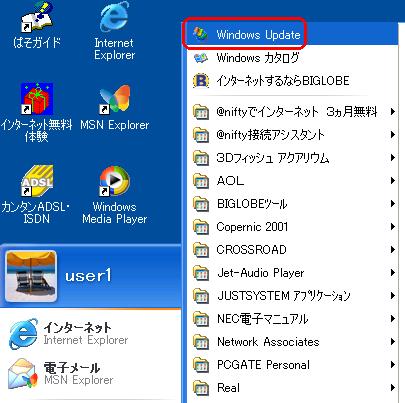
- 「Windows Update」ウィンドウが表示されるので、「更新をスキャン」をクリックします。
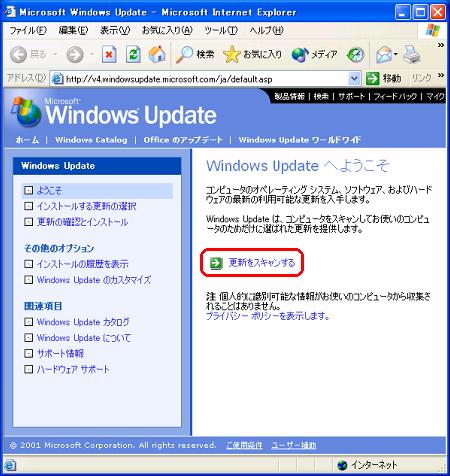
- 「利用可能な更新を検索しています...」とメッセージが表示されるので、しばらく待ちます。
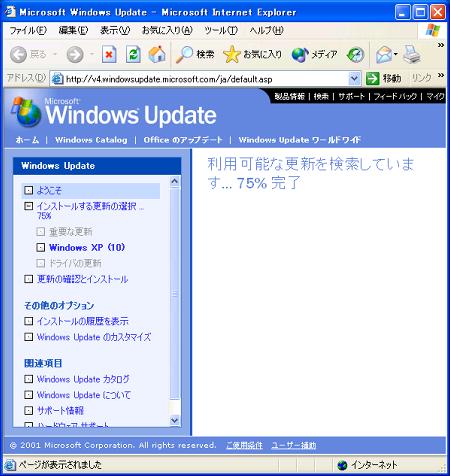
- 「インストールする更新の選択」より分類をクリックし、更新したいカテゴリをクリックします。
さらに表示されたカテゴリ内の更新項目をクリックして選択します。
なお、更新のカテゴリは下記のようになります。
- 重要な更新
重要な更新は、既知の問題を解決し、既知のセキュリティ問題の被害からコンピュータを保護するため、更新のスキャン中に、自動的にすべて選択されています。
これらの更新はオペレーティングシステム、ソフトウェアプログラム、およびハードウェアにとって非常に重要ですので選択することをお勧めします。
- Windows XP (Windows 2000の場合は「Windows 2000」と表示されます。)
推奨する更新を表示します。
内容をお読みになり、必要に応じて選択してください。
- ドライバの更新
ドライバの更新により、不具合を生じる場合がありますので弊社としてはお勧めしません。
121wareダウンロードモジュールにより提供されるドライバの適用をお願いします。
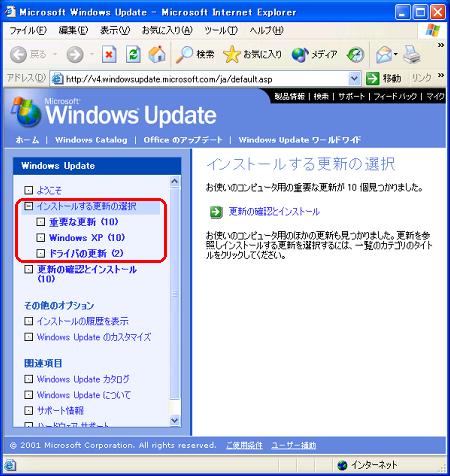
- 「更新の確認とインストール」をクリックします。
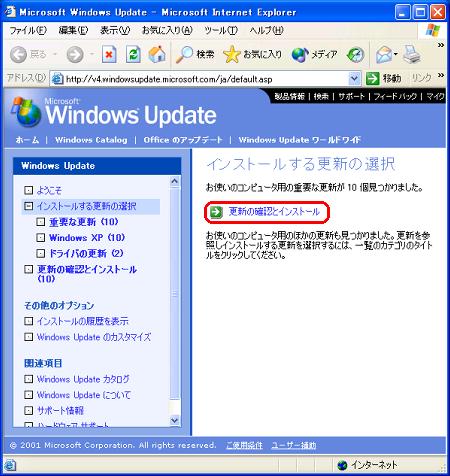
- 「選択した更新の合計」ウィンドウが表示されます。
追加したくない機能は「削除」ボタンをクリックし、アップデートの対象から外します。
ここでは例として次のモジュールをインストールします。
- 「Windows XP アップデート パッケージ - 2001年10月25日」等
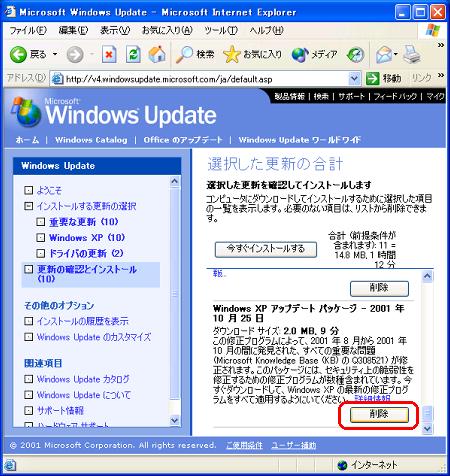
- アップデータしたいモジュールが決定すれば、「今すぐインストール」ボタンをクリックします。
ここでは例として次のモジュールをインストールします。
- 「セキュリティ問題の修正プログラム - 2002年 3月28日(Internet Explorer 6)」
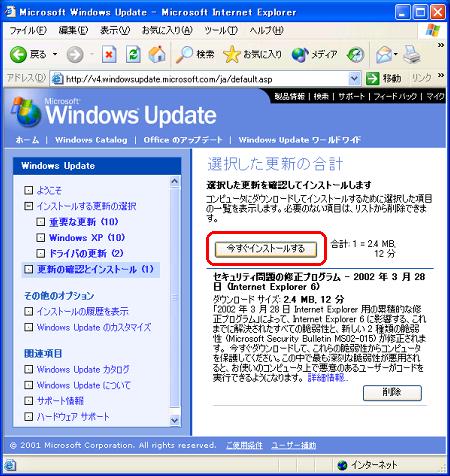
- 「Microsoft Windows Update -- Web ページ ダイヤログ」ウィンドウが表示されるので内容を確認します。
使用許諾契約に同意する場合は、「同意します」ボタンをクリックします。
使用許諾契約に同意しない場合は、「同意しません」ボタンをクリックし終了します。
ここではアップデートするので、「同意します」ボタンをクリックします。
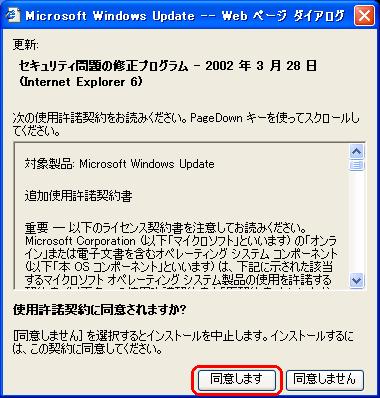
- ダウンロードが開始され自動的にインストールされるので、終了するまでしばらく待ちます。

- 下記のようなメッセージが表示された場合は、「OK」ボタンをクリックしパソコンを再起動します。

以上で「Windows Update」は完了です。
|